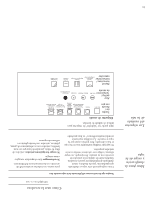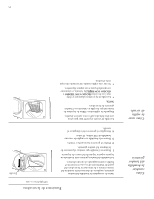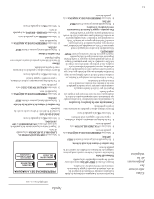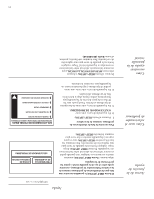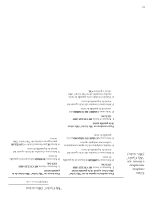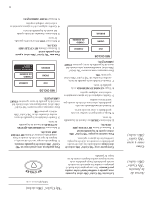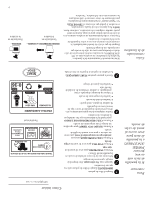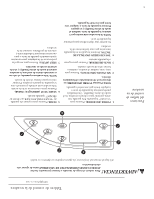GE DPGT750GCPL Owners Manual - Page 78
Acerca de, la función, My Cycles, Mis ciclos, Cómo, crear y usar, My cycles
 |
UPC - 084691079743
View all GE DPGT750GCPL manuals
Add to My Manuals
Save this manual to your list of manuals |
Page 78 highlights
Acerca de la función "My Cycles" (Mis ciclos) Cómo crear y usar "My cycles" (Mis ciclos) "My Cycles" (Mis ciclos) GEAppliances.com La función "My Cycles" (Mis ciclos) le permite crear, guardar y reutilizar hasta 6 ciclos creados por el usuario. Cree sus propios ciclos desde el principio o cambie los ajustes de un ciclo de secado predefinido; luego guárdelos en la memoria para usarlos después a través de un toque de pantalla. MY CYCLES Usted puede crear "My Cycles" (Mis ciclos) de dos formas: modificando un ciclo de secado predefinido o creando un ciclo de su propia combinación de ajustes y opciones. Para construir su propio "My Cycles" (Mis ciclos) a partir de la pantalla inicial: 1 Presione el botón MY CYCLES (MIS CICLOS). 2 Seleccione CREAR en el menú de la pantalla de tacto. 3 Escoja si usted quiere cambiar un ciclo predefinido o crear un ciclo nuevo. 4 Si usted está modificando un ciclo predefinido, seleccione el ciclo de secado que usted desea cambiar. 5 Cambie cualquiera de los ajustes automáticos y seleccione cualquier opción. 6 Toque GUARDE EN MEMORIA en la pantalla de tacto. 7 Usando el teclado en la pantalla de tacto, escriba el nombre de "My Cycles" (Mis ciclos) y presione OK. Para comenzar a usar su nuevo "My Cycles" (Mis ciclos) inmediatamente, selecciónelo del menú de la pantalla de tacto y presione START (ARRANQUE). Para guardar un ciclo actual como un "My Cycles" (Mis ciclos) de la pantalla resumen: 1 Después de escoger un ciclo de secado, o después de que un ciclo de secado se haya completado, presione el botón MY CYCLES (MIS CICLOS). 2 Seleccione GUARDAR MIS AJUSTES ACTUALES del menú de la pantalla de tacto. 3 Usando el teclado en la pantalla de tacto, escriba el nombre de su "My Cycles" (Mis ciclos) y presione OK. Para comenzar a usar su nuevo "My Cycles" (Mis ciclos) inmediatamente, selecciónelo del menú de la pantalla de tacto y presione START (ARRANQUE). MIS CICLOS USO CREAR BORRAR CAMBIAR CAMBIO DE NOMBRE GUARDAR LOS AJUSTES ACTUALES EN LA MEMORIA MIS CICLOS USO CREAR BORRAR CAMBIAR CAMBIO DE NOMBRE Para usar "My Cycles" (Mis ciclos) a partir de la pantalla inicial: 1 Presione el botón MY CYCLES (MIS CICLOS). 2 Seleccione USO del menú de la pantalla de tacto. 3 Seleccione el nombre del ciclo a partir del menú de la pantalla de tacto. 4 Cambie cualquiera de los ajustes automáticos y seleccione cualquier opción. 5 Presione START (ARRANQUE). 11